电脑dll文件丢失解决方法!5招搞定
时间:2025-07-25 10:27:33 274浏览 收藏
最近发现不少小伙伴都对文章很感兴趣,所以今天继续给大家介绍文章相关的知识,本文《电脑缺少dll文件怎么解决?5大有效方法!》主要内容涉及到等等知识点,希望能帮到你!当然如果阅读本文时存在不同想法,可以在评论中表达,但是请勿使用过激的措辞~
在使用电脑时,许多用户会遇到一种常见问题:当尝试运行某个程序时,系统弹出提示“无法启动此程序,因为计算机中丢失xxx.dll文件”。这类错误通常源于关键的动态链接库(DLL)文件缺失或损坏。面对这种情况,可以尝试以下几种有效方法来解决。

一、重新安装报错DLL缺失的软件
有时软件在安装或更新过程中,因操作不当或受到病毒干扰,可能导致某些DLL文件未正确部署或遭到破坏,从而引发此类提示。
1. 进入“控制面板”,点击“程序和功能”,找到出问题的软件并选择“卸载”。
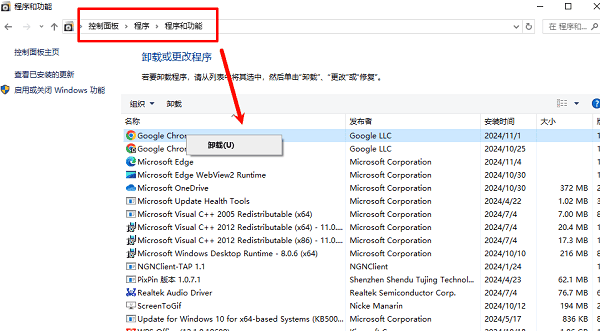
2. 清理残留文件夹,确保旧版本完全清除。
3. 前往该软件官方网站下载最新安装包,完成重新安装后重启电脑,再尝试运行程序。
二、借助DLL修复工具自动处理
对于不太熟悉手动操作的用户来说,自行查找和替换DLL文件不仅繁琐,还可能误下带毒文件。使用专业工具(如星空运行库修复大师)可一键扫描并修复系统中缺失或异常的DLL文件。
1. 点击页面上方按钮下载并安装“星空运行库修复大师”,切换至DLL修复模块,点击“一键扫描”,等待系统自动检测问题文件。
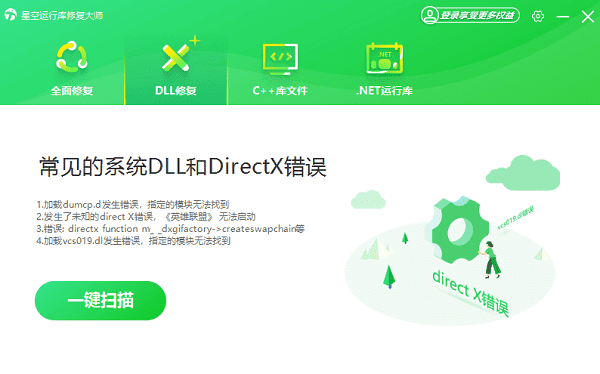
2. 根据扫描结果,点击“一键修复”完成修复流程。
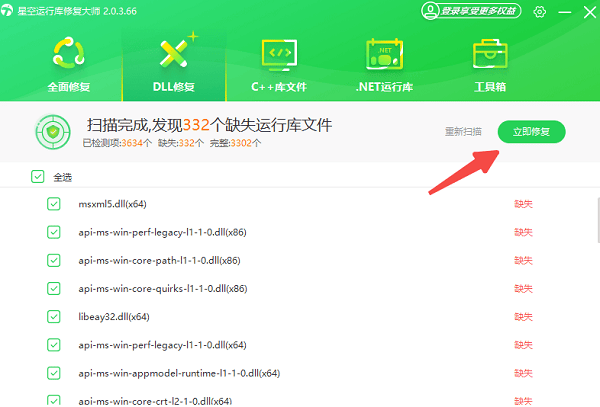
3. 修复完成后重启电脑,再次打开原程序查看是否恢复正常。
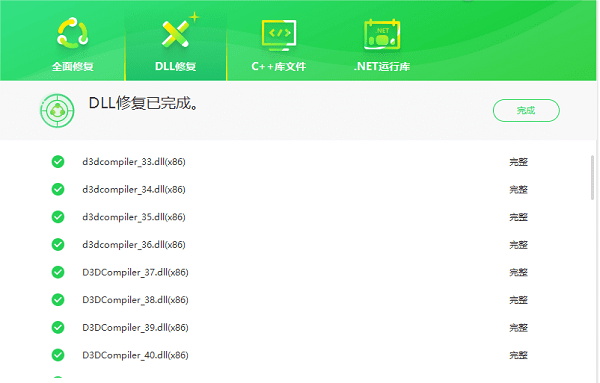
三、手动下载缺失的DLL文件
如果只是个别DLL文件丢失且名称明确,可以从官方或可信渠道下载对应文件,并将其放置到正确的系统目录中。
1. 记录提示中缺失的DLL文件名。
2. 在微软官网或其他安全可靠的DLL资源站点下载该文件(务必确认来源可信)。
3. 将下载的DLL文件复制到以下对应路径:
- 32位系统:C:\Windows\System32
- 64位系统:C:\Windows\SysWOW64
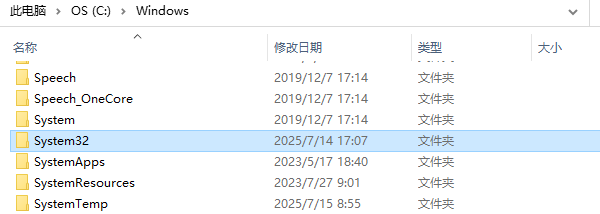
4. 以管理员权限打开命令提示符,输入命令 regsvr32 文件名.dll 注册该DLL文件。
5. 重启电脑后测试程序能否正常运行。
四、利用系统自带文件检查工具修复
若缺失的是系统级别的DLL文件,可能影响多个应用程序。此时可使用Windows内置的SFC工具自动修复系统文件。
1. 按下“Win + S”,搜索“cmd”,右键选择“以管理员身份运行”。
2. 输入命令 sfc /scannow 并回车,系统将开始扫描并修复损坏或丢失的文件。
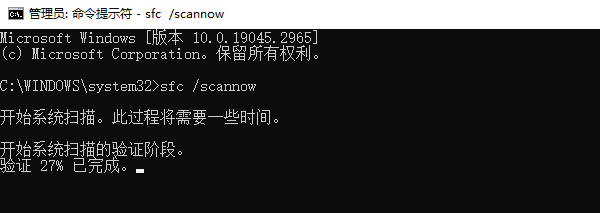
3. 等待扫描与修复过程结束。
4. 完成后重启电脑。
5. 再次尝试启动原程序,确认问题是否已解决。
五、执行系统还原或重装操作系统
当多个DLL文件严重缺失或系统整体异常,常规手段无效时,建议通过系统还原恢复至正常状态,或彻底重装系统以根除问题。
1. 打开“控制面板”,进入“恢复”选项,点击“开始系统还原”。
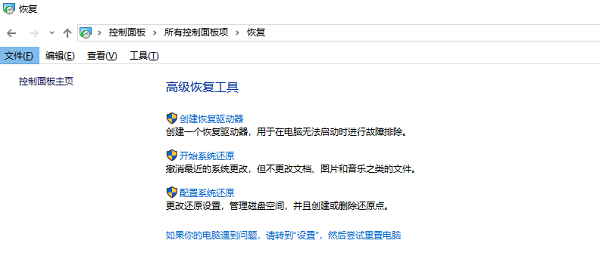
2. 选择一个此前系统运行正常的还原点。
3. 按照向导完成系统还原操作。
4. 若无法找到可用还原点,应先备份重要数据。
5. 使用U盘制作启动盘重装Windows系统,或通过“重置此电脑”功能恢复出厂设置。
6. 系统重装完毕后,重新安装所需软件即可。
好了,本文到此结束,带大家了解了《电脑dll文件丢失解决方法!5招搞定》,希望本文对你有所帮助!关注golang学习网公众号,给大家分享更多文章知识!
-
501 收藏
-
501 收藏
-
501 收藏
-
501 收藏
-
501 收藏
-
414 收藏
-
219 收藏
-
111 收藏
-
130 收藏
-
491 收藏
-
320 收藏
-
403 收藏
-
461 收藏
-
265 收藏
-
210 收藏
-
182 收藏
-
465 收藏
-

- 前端进阶之JavaScript设计模式
- 设计模式是开发人员在软件开发过程中面临一般问题时的解决方案,代表了最佳的实践。本课程的主打内容包括JS常见设计模式以及具体应用场景,打造一站式知识长龙服务,适合有JS基础的同学学习。
- 立即学习 543次学习
-

- GO语言核心编程课程
- 本课程采用真实案例,全面具体可落地,从理论到实践,一步一步将GO核心编程技术、编程思想、底层实现融会贯通,使学习者贴近时代脉搏,做IT互联网时代的弄潮儿。
- 立即学习 516次学习
-

- 简单聊聊mysql8与网络通信
- 如有问题加微信:Le-studyg;在课程中,我们将首先介绍MySQL8的新特性,包括性能优化、安全增强、新数据类型等,帮助学生快速熟悉MySQL8的最新功能。接着,我们将深入解析MySQL的网络通信机制,包括协议、连接管理、数据传输等,让
- 立即学习 500次学习
-

- JavaScript正则表达式基础与实战
- 在任何一门编程语言中,正则表达式,都是一项重要的知识,它提供了高效的字符串匹配与捕获机制,可以极大的简化程序设计。
- 立即学习 487次学习
-

- 从零制作响应式网站—Grid布局
- 本系列教程将展示从零制作一个假想的网络科技公司官网,分为导航,轮播,关于我们,成功案例,服务流程,团队介绍,数据部分,公司动态,底部信息等内容区块。网站整体采用CSSGrid布局,支持响应式,有流畅过渡和展现动画。
- 立即学习 485次学习
